Chrome浏览器是很多小伙伴都在使用的一款浏览器,在这款浏览器中,我们可以得到极速的上网体验。在使用Chrome浏览器的过程中,当我们想要在浏览器中安装拦截广告的插件,但又无法打开Chrome浏览器的应用商店时,我们可以选择先下载一个uBlock插件,然后将Chrome浏览器中的安全模式关闭,再打开开发者模式,最后直接将该插件文件拖入Chrome浏览器页面中,再点击“添加扩展程序”选项即可。有的小伙伴可能不清楚具体的操作方法,接下来小编就来和大家分享一下Chrome浏览器安装广告拦截插件的方法。
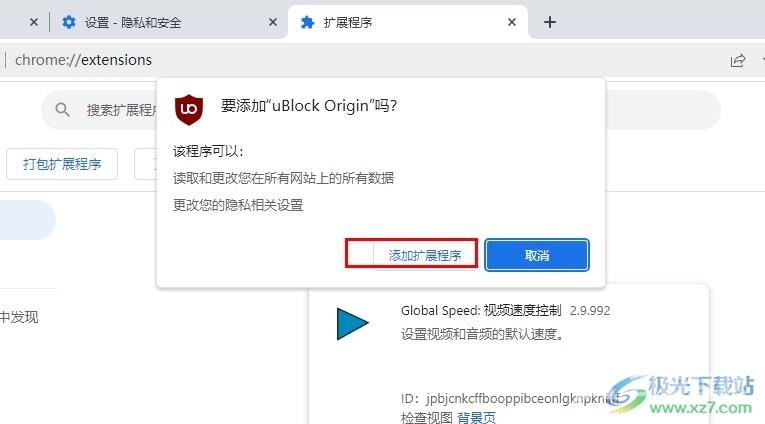
方法步骤
1、第一步,我们在Chrome浏览器中先在隐私和安全的安全页面中关闭安全模式,具体步骤可参考“http://www.xz7.com/article/104097.html”教程
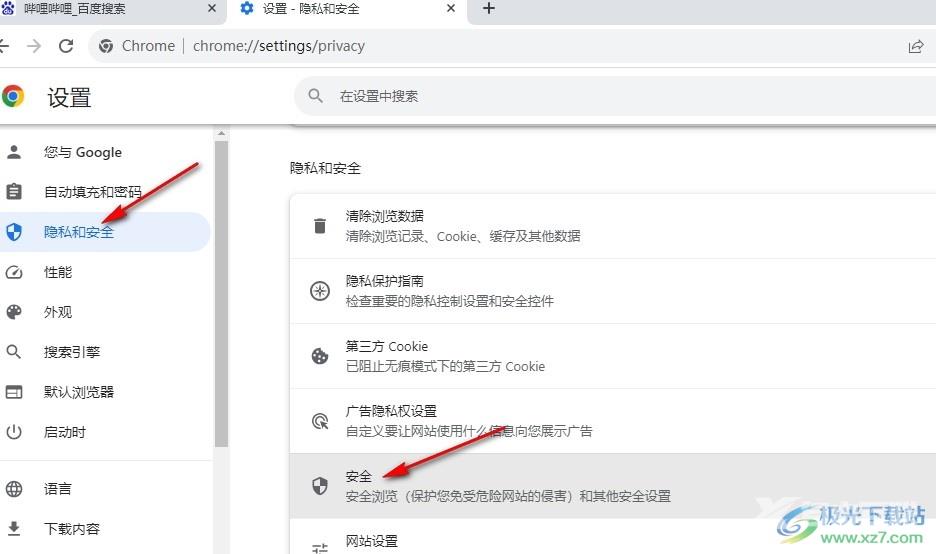
2、第二步,接着我们点击打开扩展图标,然后在下拉列表中点击选择“管理扩展程序”选项
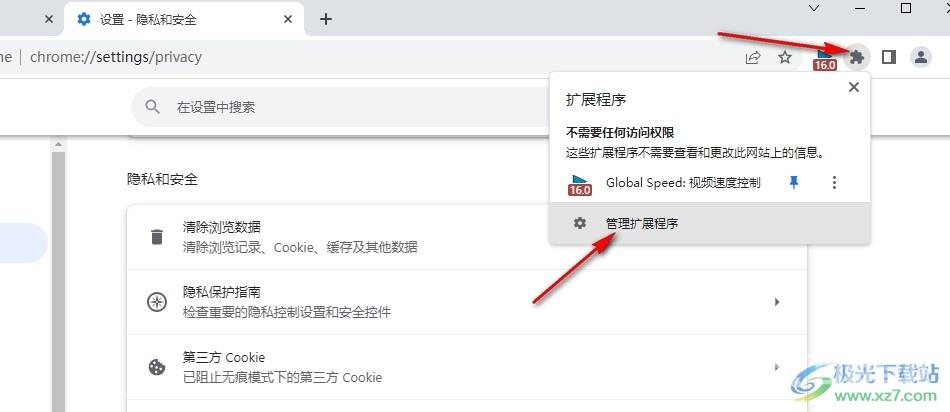
3、第三步,进入管理扩展程序页面之后,我们在该页面中先将“开发者模式”选项点击打开
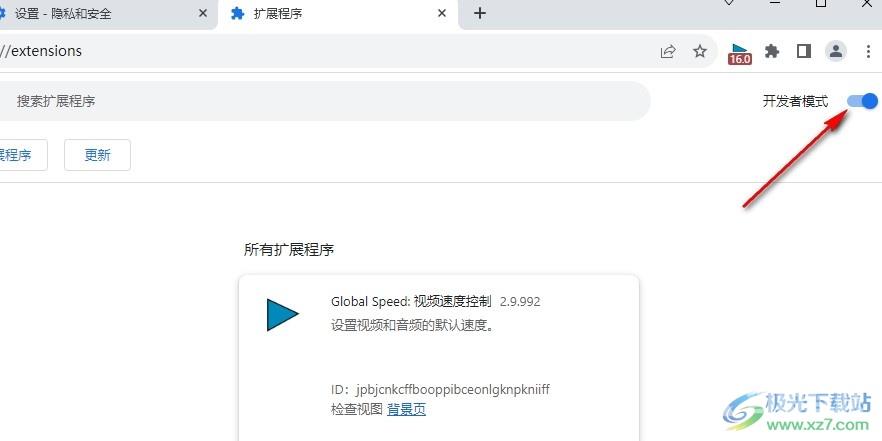
4、第四步,接着我们在文件夹页面中将“uBlock”也就是拦截广告插件的文件拖入Chrome浏览器中,广告拦截插件的下载地址为“http://www.xz7.com/downinfo/563217.html”
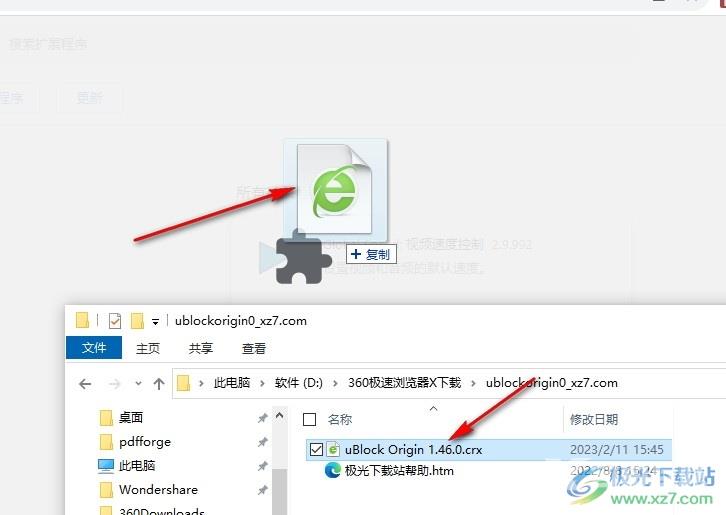
5、第五步,最后我们在安装插件的弹框中点击“添加扩展程序”选项即可
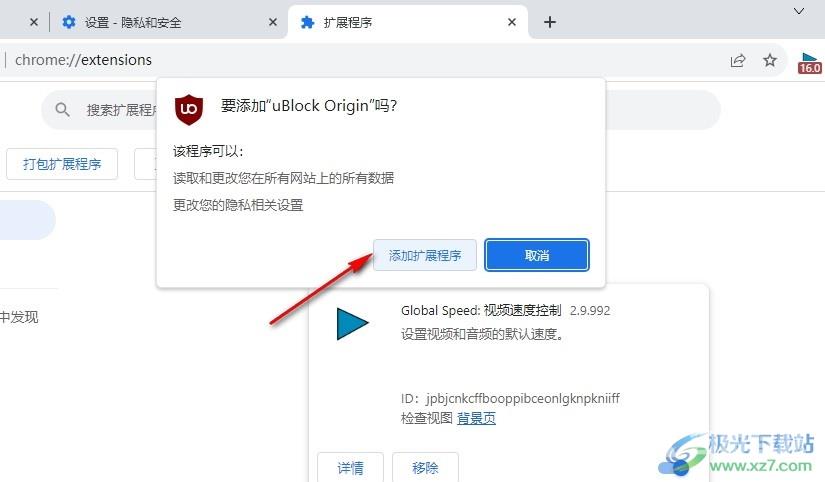
以上就是小编整理总结出的关于Chrome浏览器安装广告拦截插件的方法,我们在Chrome浏览器中先将安全模式关闭,然后进入扩展管理页面,接着在该页面中打开开发者模式,再将广告拦截插件文件直接拖入浏览器中,最后点击添加扩展程序选项即可,感兴趣的小伙伴快去试试吧。

谷歌浏览器Google Chrome
大小:79.30 MB版本:v100.0.4896.75 64位官方最新版环境:WinAll, WinXP, Win7, Win10
- 进入下载
